wps给文字设置蓝色阴影的教程
时间:2024-03-22 08:50:14作者:极光下载站人气:29
wps软件是许多用户很喜欢使用的一款办公软件,它为用户带来了许多强大且实用的功能,帮助用户可以简单轻松的完成编辑工作,并有效提升自己的办事效率,因此wps软件吸引了不少的用户前来下载使用,当用户在wps软件中编辑文档文件时,想要给文字设置蓝色阴影,却不知道怎么来操作实现,于是有用户问到wps如何给文字设置蓝色阴影的问题,这个问题其实是很好解决的,用户直接在菜单栏中点击开始和文字效果选项,接着打开更多效果面板,并从中设置好阴影颜色即可解决问题,那么接下来就让小编来向大家分享一下wps给文字设置蓝色阴影的方法教程吧,希望用户能够从中获取到有用的经验。

方法步骤
1.用户在电脑上打开wps软件,并来到文档文件的编辑页面上选中文字来进行设置
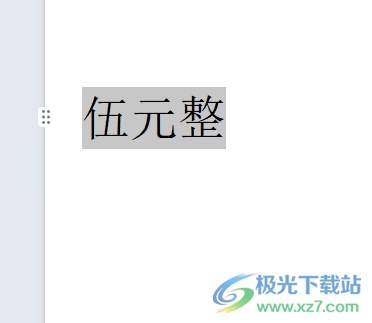
2.接着在页面上方的菜单栏中点击开始选项,将会显示出相关的选项卡,用户选择文字效果选项
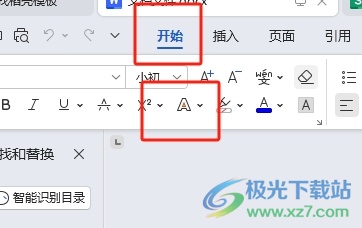
3.在弹出来的下拉选项卡中,用户选择其中的更多设置选项
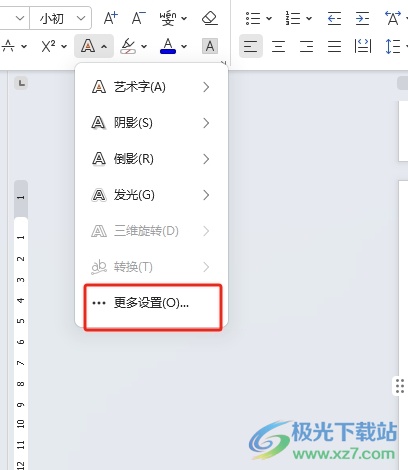
4.这时会在页面右侧看到展示出来的属性面板,用户展开阴影选项,并按需设置好阴影颜色
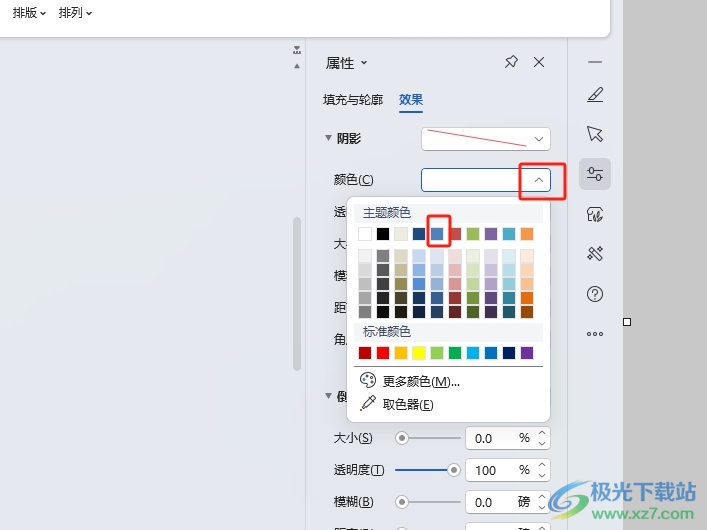
5.设置完成后,用户就会发现页面上的文字成功设置了蓝色阴影,效果如图所示
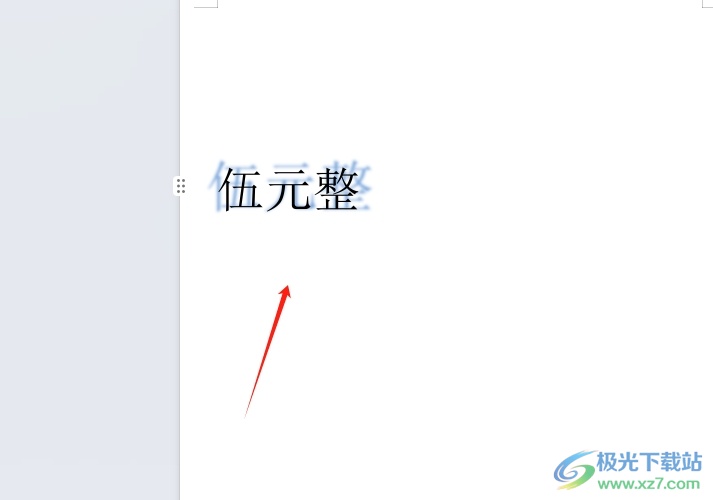
以上就是小编对用户提出问题整理出来的方法步骤,用户从中知道了大致的操作过程为点击开始-文字效果-更多设置-设置阴影颜色这几步,方法简单用地,因此感兴趣的用户可以跟着小编的教程操作试试看,用户只需简单操作几个步骤即可完成设置。

大小:240.07 MB版本:v12.1.0.18608环境:WinAll, WinXP, Win7, Win10
- 进入下载
相关推荐
相关下载
热门阅览
- 1百度网盘分享密码暴力破解方法,怎么破解百度网盘加密链接
- 2keyshot6破解安装步骤-keyshot6破解安装教程
- 3apktool手机版使用教程-apktool使用方法
- 4mac版steam怎么设置中文 steam mac版设置中文教程
- 5抖音推荐怎么设置页面?抖音推荐界面重新设置教程
- 6电脑怎么开启VT 如何开启VT的详细教程!
- 7掌上英雄联盟怎么注销账号?掌上英雄联盟怎么退出登录
- 8rar文件怎么打开?如何打开rar格式文件
- 9掌上wegame怎么查别人战绩?掌上wegame怎么看别人英雄联盟战绩
- 10qq邮箱格式怎么写?qq邮箱格式是什么样的以及注册英文邮箱的方法
- 11怎么安装会声会影x7?会声会影x7安装教程
- 12Word文档中轻松实现两行对齐?word文档两行文字怎么对齐?
网友评论